顔認証記事見つけて試してみたら、インストール時点でエラーが出てスムーズに出来なかったのでメモしとく。
Python を利用して顔認証ができる。しかもライブラリは公開されている。
しかも簡単らしい。
最初に見た記事: https://www.cresco.co.jp/blog/entry/9468/
※そもそもPython初心者なんだけど、適当に書いても動くので甘く見てる。
※環境はWindows10、Python3.8
ちょうど業務で課題となっているものに顔認証が使えないかなーと思っていたので
「pipでインストールするだけでしょ」ぐらいの軽い気持ちで始めて見た。
>pip3 install face_recognition
インストールでエラー出まくって全然先に進めなかった・・・
読めない英語を見ながらググって進めた
wheelが無いよって怒られた。
なにそれ?python配布用のzipらしい。
>pip install -U wheel
まだまだエラー
dlibがどーとか
そもそも、face_recognitionってのはdlibっていう顔認識ライブラリを使うための物らしい。
python用のラッパーかな?
参考:https://qiita.com/nonbiri15/items/f95b5fb01ae38980c9ce
dlibのインストールが必要らしい。
>pip3 install dlib
やっぱりエラー出まくり
dlibってCで作られてるらしい
CMAKEってのが要るらしい。
cmake-3.18.0-rc2-win64-x64.msi
↑ をDLしてインストール
まだまだ~
VC++でビルドするらしい(そりゃそーか)
参考:https://qiita.com/strv13570/items/a0542600532deee61391
Visualstudio2017は入れてたけどVC++なんて触りたくなかったので入れてなかった。
しょうがないのでVC++使うように変更してインストール
以上、pathなどは適宜設定(確認)
>pip3 install dlib
・
・
・
Successfully installed dlib-19.20.0
やっと、dlib通った。
pip3 install face_recognition
・
・
・
Successfully installed Pillow-7.1.2 face-recognition-1.3.0 numpy-1.19.0
やっとインストールできたか、長い道のりだった・・・
ググって思ったのが、なんで、みんなアナコンダとか入れてんだろうか??業務上か?
とりあえず、サイトを参考に2つのフォルダを作って写真入れて試す。
知ってる顔フォルダ と 知らない顔 フォルダ を作ってそれぞれ入れてdiff取る感じの使い方。
それぞれ以下で試した。
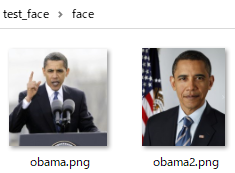
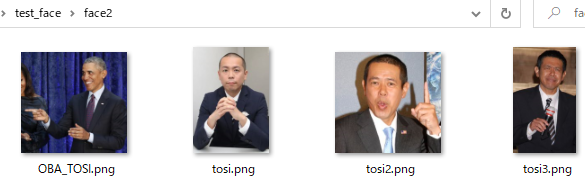
※1枚本物入れて見た。
実行結果

tosi3は騙されてるね。
以上、使用レビューのつもりが、インストールメモに成ってしまった・・・
他もいろいろ試してみたい予定
参考:https://www.kkaneko.jp/dblab/dlib/facerec.html
追記:
↑ のサイト見てまんま試してみた
import face_recognition
src_img = face_recognition.load_image_file("./face/obama.png")
src_img_encoding = face_recognition.face_encodings(src_img)[0]
# print(src_img_encoding)
img1="./face2/tosi.png"
img2="./face2/tosi2.png"
img3="./face2/tosi3.png"
dest_img1 = face_recognition.load_image_file(img1)
dest_img_encoding1 = face_recognition.face_encodings(dest_img1)[0]
dest_img_encoding2 = face_recognition.face_encodings(face_recognition.load_image_file(img2))[0]
dest_img_encoding3 = face_recognition.face_encodings(face_recognition.load_image_file(img3))[0]
results = face_recognition.compare_faces([src_img_encoding], dest_img_encoding1)
print(img1 , results)
results = face_recognition.compare_faces([src_img_encoding], dest_img_encoding2)
print(img2 , results)
results = face_recognition.compare_faces([src_img_encoding], dest_img_encoding3)
print(img3 , results)
>test_face.py
./face2/tosi.png [False]
./face2/tosi2.png [False]
./face2/tosi3.png [True]
Process finished with exit code 0
顔の特徴を数値化して比較できる
めっちゃ楽じゃんか!!